AWS IoT Greengrass Version 1 est entré dans la phase de durée de vie prolongée le 30 juin 2023. Pour plus d'informations, consultez la politique de AWS IoT Greengrass V1 maintenance. Après cette date, AWS IoT Greengrass V1 ne publiera pas de mises à jour fournissant des fonctionnalités, des améliorations, des corrections de bogues ou des correctifs de sécurité. Les appareils qui fonctionnent AWS IoT Greengrass V1 sous tension ne seront pas perturbés et continueront à fonctionner et à se connecter au cloud. Nous vous recommandons vivement de migrer vers AWS IoT Greengrass Version 2, qui ajoute de nouvelles fonctionnalités importantes et prend en charge des plateformes supplémentaires.
Les traductions sont fournies par des outils de traduction automatique. En cas de conflit entre le contenu d'une traduction et celui de la version originale en anglais, la version anglaise prévaudra.
Démarrage rapide : Configuration de l'appareil Greengrass
La configuration de l'appareil Greengrass est un script qui configure votre appareil principal en quelques minutes, afin que vous puissiez commencer à l'utiliser. AWS IoT Greengrass Utilisez ce script pour :
Configurez votre appareil et installez le logiciel AWS IoT Greengrass Core.
Configurez vos ressources basées sur le cloud.
Déployez éventuellement un groupe Greengrass avec une fonction Lambda Hello World qui envoie MQTT des messages depuis le noyau. AWS IoT AWS IoT Greengrass Cela permet de configurer l'environnement Greengrass illustré dans le schéma suivant.
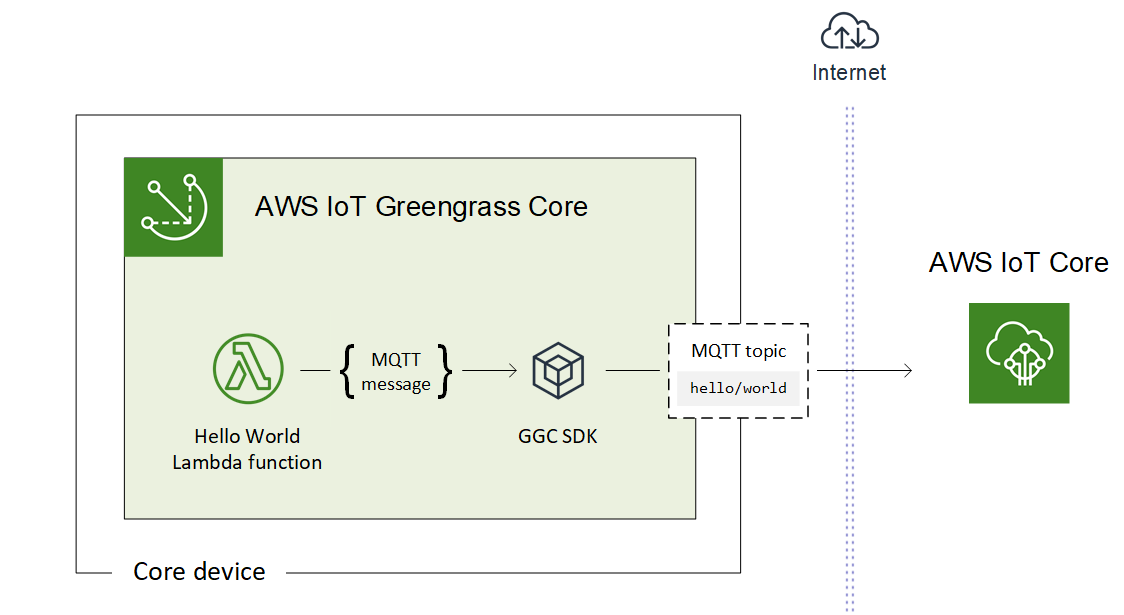
Prérequis
Voici les prérequis pour la configuration de l'appareil Greengrass :
-
Votre appareil principal (noyau) doit utiliser une plateforme prise en charge. Un gestionnaire de packages approprié doit être installé sur l'appareil :
apt,yumouopkg. -
L'utilisateur Linux qui lance le script doit disposer des autorisations de s'exécuter en tant que
sudo. -
Vous devez fournir vos Compte AWS informations d'identification. Pour de plus amples informations, veuillez consulter Fournir des Compte AWS informations d'identification.
Note
La configuration de l'appareil Greengrass installe la dernière version du logiciel AWS IoT Greengrass Core sur l'appareil. En installant le logiciel AWS IoT Greengrass Core, vous acceptez le contrat de licence du logiciel Greengrass Core
.
Exécution de la configuration de l'appareil Greengrass
Vous pouvez exécuter la configuration de l'appareil Greengrass en seulement quelques étapes. Une fois que vous avez fourni vos Compte AWS informations d'identification, le script approvisionne votre appareil principal Greengrass et déploie un groupe Greengrass en quelques minutes. Exécutez les commandes suivantes dans une fenêtre de terminal sur l'appareil cible.
Note
Ces étapes vous montrent comment exécuter le script en mode interactif. Celui-ci vous invite à saisir ou à accepter chaque valeur d'entrée. Pour de plus amples informations sur l'exécution silencieuse du script, veuillez consulter Exécution de la configuration de l'appareil Greengrass en mode silencieux.
-
Fournissez vos informations d'identification. Dans cette procédure, nous supposons que vous fournissez des informations d'identification de sécurité temporaires en tant que variables d'environnement.
export AWS_ACCESS_KEY_ID=AKIAIOSFODNN7EXAMPLEexport AWS_SECRET_ACCESS_KEY=wJalrXUtnFEMI/K7MDENG/bPxRfiCYEXAMPLEKEYexport AWS_SESSION_TOKEN=AQoDYXdzEJr1K...o5OytwEXAMPLE=Note
Si vous utilisez la configuration d'un appareil Greengrass sur un Raspbian ou une OpenWrt plateforme, faites une copie de ces commandes. Vous devez les fournir à nouveau après le redémarrage de l'appareil.
-
Téléchargez et démarrez le script. Vous pouvez utiliser
wgetoucurlpour télécharger le script.-
wget:wget -q -O ./gg-device-setup-latest.sh https://d1onfpft10uf5o.cloudfront.net/greengrass-device-setup/downloads/gg-device-setup-latest.sh && chmod +x ./gg-device-setup-latest.sh && sudo -E ./gg-device-setup-latest.sh bootstrap-greengrass-interactive -
curl:curl https://d1onfpft10uf5o.cloudfront.net/greengrass-device-setup/downloads/gg-device-setup-latest.sh > gg-device-setup-latest.sh && chmod +x ./gg-device-setup-latest.sh && sudo -E ./gg-device-setup-latest.sh bootstrap-greengrass-interactive
-
Suivez les invites de commande pour les valeurs d'entrée. Vous pouvez appuyer sur la touche Entrée pour utiliser la valeur par défaut ou saisir une valeur personnalisée, puis appuyer sur Entrée.
Le script écrit dans le terminal des messages d'état similaires à ce qui suit.
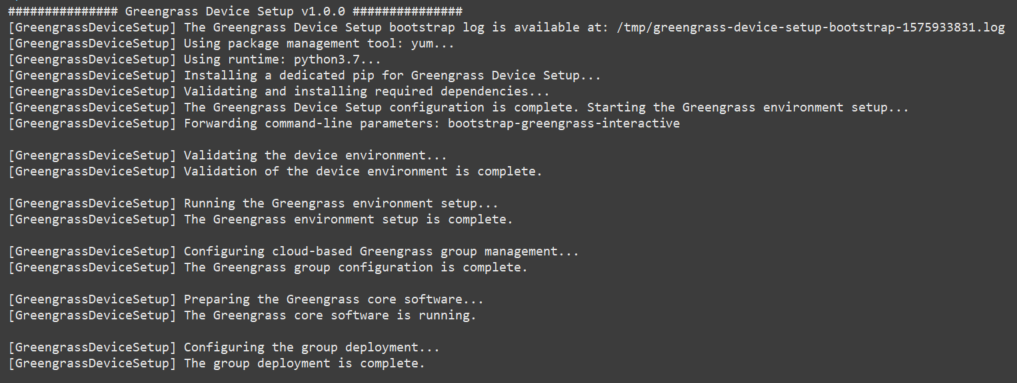
-
Si votre appareil principal exécute Raspbian OpenWrt, redémarrez-le lorsque vous y êtes invité, fournissez vos informations d'identification, puis redémarrez le script.
-
Lorsque vous êtes invité à redémarrer l'appareil, exécutez l'une des commandes suivantes.
-
Pour les plateformes Raspbian :
sudo reboot -
Pour les OpenWrt plateformes :
reboot
-
Une fois l'appareil redémarré, ouvrez le terminal et fournissez vos informations d'identification en tant que variables d'environnement.
export AWS_ACCESS_KEY_ID=AKIAIOSFODNN7EXAMPLEexport AWS_SECRET_ACCESS_KEY=wJalrXUtnFEMI/K7MDENG/bPxRfiCYEXAMPLEKEYexport AWS_SESSION_TOKEN=AQoDYXdzEJr1K...o5OytwEXAMPLE= -
Redémarrez le script.
sudo -E ./gg-device-setup-latest.sh bootstrap-greengrass-interactive -
Lorsque vous êtes invité à utiliser vos valeurs d'entrée de la session précédente ou à démarrer une nouvelle installation, entrez
yespour réutiliser vos valeurs d'entrée.Note
Sur les plateformes nécessitant un redémarrage, vos valeurs d'entrée de la session précédente, sauf les informations d'identification, sont stockées temporairement dans le fichier
GreengrassDeviceSetup.config.info.
Lorsque la configuration est terminée, le terminal affiche un message de statut de réussite semblable au message suivant.
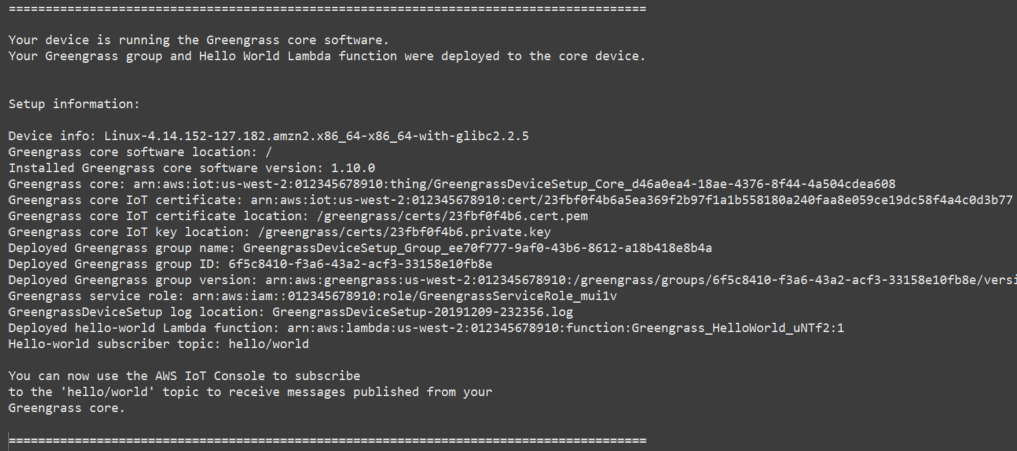
-
-
Passez en revue le nouveau groupe Greengrass que le script configure à l'aide des valeurs d'entrée que vous fournissez.
-
Connectez-vous au AWS Management Console
sur votre ordinateur et ouvrez la AWS IoT console. Note
Assurez-vous que celui Région AWS sélectionné dans la console est le même que celui que vous avez utilisé pour configurer votre environnement Greengrass. Par défaut, la région est USA Ouest (Oregon).
-
Dans le volet de navigation, développez les appareils Greengrass, puis choisissez Groups (V1) pour localiser le groupe nouvellement créé.
-
-
Si vous avez inclus la fonction Hello World Lambda, la configuration de l'appareil Greengrass déploie le groupe Greengrass sur votre appareil principal. Pour tester la fonction Lambda ou pour savoir comment la supprimer du groupe, passez au module 3-1 du didacticiel Vérification de l'exécution de la fonction Lambda sur l'appareil principal (noyau) Getting Started.
Note
Assurez-vous que celui Région AWS sélectionné dans la console est le même que celui que vous avez utilisé pour configurer votre environnement Greengrass. Par défaut, la région est USA Ouest (Oregon).
Si vous n'avez pas inclus la fonction Lambda Hello World, vous pouvez créer votre propre fonction Lambda ou essayer d'autres fonctionnalités de Greengrass. Par exemple, vous pouvez ajouter le connecteur de déploiement d'application Docker à votre groupe et l'utiliser pour déployer des conteneurs Docker sur votre appareil principal.
Résolution des problèmes
Vous pouvez utiliser les informations suivantes pour résoudre les problèmes liés à la configuration de l' AWS IoT Greengrass appareil.
Erreur : Python (python3.7) introuvable. J'essaie de l'installer...
Solution : cette erreur peut s'afficher lorsque vous travaillez avec une EC2 instance Amazon. Cette erreur se produit lorsque Python n'est pas installé dans le /usr/bin/python3.7 dossier. Pour résoudre cette erreur, déplacez Python dans le bon répertoire après l'avoir installé :
sudo ln -s /usr/local/bin/python3.7 /usr/bin/python3.7
Résolution de problèmes supplémentaires
Pour résoudre d'autres problèmes liés à la configuration de l' AWS IoT Greengrass appareil, vous pouvez rechercher les informations de débogage dans les fichiers journaux :
Pour les problèmes liés à la configuration de l'appareil Greengrass, consultez le fichier
/tmp/greengrass-device-setup-bootstrap-.epoch-timestamp.logPour les problèmes liés au groupe Greengrass ou à la configuration de l'environnement principal, consultez le fichier
GreengrassDeviceSetup-dans le même répertoire quedate-time.loggg-device-setup-latest.shou à l'emplacement spécifié.
Pour plus d'aide sur le dépannage, consultez Résolution des problèmes de AWS IoT Greengrass ou vérifiez le AWS IoT Greengrass tag sur AWS Re:Post
Options de configuration de l'appareil Greengrass
Vous configurez la configuration de l'appareil Greengrass pour accéder à vos AWS ressources et configurer votre environnement Greengrass.
Fournir des Compte AWS informations d'identification
La configuration de l'appareil Greengrass utilise vos Compte AWS informations d'identification pour accéder à vos AWS ressources. Il prend en charge les informations d'identification à long terme pour un IAM utilisateur ou les informations de sécurité temporaires associées à un IAM rôle.
Tout d'abord, obtenez vos informations d'identification.
Pour utiliser des informations d'identification à long terme, fournissez l'ID de la clé d'accès et la clé d'accès secrète de votre IAM utilisateur. Pour plus d'informations sur la création de clés d'accès pour les informations d'identification à long terme, consultez la section Gestion des clés d'accès pour IAM les utilisateurs dans le Guide de IAM l'utilisateur.
Pour utiliser des informations d'identification de sécurité temporaires (recommandé), fournissez l'ID de clé d'accès, la clé d'accès secrète et le jeton de session correspondant à un IAM rôle assumé. Pour plus d'informations sur l'extraction des informations de sécurité temporaires à partir de la AWS STS
assume-rolecommande, consultez la section Utilisation des informations d'identification de sécurité temporaires AWS CLI dans le guide de l'IAMutilisateur.
Note
Pour les besoins de ce didacticiel, nous partons du principe que l'IAMutilisateur ou le IAM rôle dispose d'autorisations d'accès d'administrateur.
Ensuite, fournissez vos informations d'identification à la configuration de l'appareil Greengrass selon une des deux manières suivantes :
En tant que variables d'environnement. Définissez les variables d'environnement
AWS_ACCESS_KEY_ID,AWS_SECRET_ACCESS_KEYetAWS_SESSION_TOKEN(le cas échéant) avant de démarrer le script, comme indiqué à l'étape 1 de Exécution de la configuration de l'appareil Greengrass.En tant que valeurs d'entrée Entrez les valeurs de votre ID de clé d'accès, de votre clé d'accès secrète et de votre jeton de session (si nécessaire) directement dans le terminal après avoir démarré le script.
La configuration de l'appareil Greengrass n'enregistre pas ou ne stocke pas vos informations d'identification.
Fourniture de valeurs d'entrée
En mode interactif, la configuration de l'appareil Greengrass vous invite à saisir les valeurs d'entrée. Vous pouvez appuyer sur la touche Entrée pour utiliser la valeur par défaut ou saisir une valeur personnalisée, puis appuyer sur Entrée. En mode silencieux, vous fournissez des valeurs d'entrée après le démarrage du script.
- AWS ID de clé d'accès
-
ID de clé d'accès provenant des informations d'identification de sécurité à long terme ou temporaires. Spécifiez cette option comme valeur d'entrée uniquement si vous ne fournissez pas vos informations d'identification en tant que variables d'environnement. Pour de plus amples informations, veuillez consulter Fournir des Compte AWS informations d'identification.
Nom de l'option pour le mode silencieux :
--aws-access-key-id - AWS clé d'accès secrète
-
Clé d'accès secrète provenant des informations d'identification de sécurité à long terme ou temporaires. Spécifiez cette option comme valeur d'entrée uniquement si vous ne fournissez pas vos informations d'identification en tant que variables d'environnement. Pour de plus amples informations, veuillez consulter Fournir des Compte AWS informations d'identification.
Nom de l'option pour le mode silencieux :
--aws-secret-access-key - AWS jeton de session
-
Jeton de session provenant des informations d'identification de sécurité temporaires. Spécifiez cette option comme valeur d'entrée uniquement si vous ne fournissez pas vos informations d'identification en tant que variables d'environnement. Pour de plus amples informations, veuillez consulter Fournir des Compte AWS informations d'identification.
Nom de l'option pour le mode silencieux :
--aws-session-token - Région AWS
-
L' Région AWS endroit où vous souhaitez créer le groupe Greengrass. Pour la liste des modèles pris en charge Région AWS, consultez AWS IoT Greengrassle Référence générale d'Amazon Web Services.
Valeur par défaut :
us-west-2Nom de l'option pour le mode silencieux :
--region - Nom du groupe
-
Nom du groupe Greengrass.
Valeur par défaut :
GreengrassDeviceSetup_Group_guidNom de l'option pour le mode silencieux :
--group-name - Nom du noyau
-
Nom du noyau Greengrass. Le noyau est un AWS IoT appareil (objet) qui exécute le logiciel AWS IoT Greengrass Core. Le noyau est ajouté au AWS IoT registre et au groupe Greengrass. Si vous indiquez un nom, celui-ci doit être unique dans Compte AWS et Région AWS.
Valeur par défaut :
GreengrassDeviceSetup_Core_guidNom de l'option pour le mode silencieux :
--core-name - AWS IoT Greengrass Chemin d'installation du logiciel de base
-
Emplacement dans le système de fichiers de l'appareil où vous souhaitez installer le logiciel AWS IoT Greengrass Core.
Valeur par défaut :
/Nom de l'option pour le mode silencieux :
--ggc-root-path - Fonction Lambda Hello World
-
Indique s'il faut inclure une fonction Lambda Hello World dans le groupe Greengrass. La fonction publie un MQTT message sur le
hello/worldsujet toutes les cinq secondes.Le script crée et publie cette fonction Lambda définie par l'utilisateur et l'ajoute AWS Lambda à votre groupe Greengrass. Le script crée également un abonnement dans le groupe qui permet à la fonction d'envoyer MQTT des messages AWS IoT.
Note
Il s'agit d'une fonction Lambda en Python 3.7. Si Python 3.7 n'est pas installé sur l'appareil et que le script ne peut pas l'installer, le script affiche un message d'erreur dans le terminal. Pour inclure la fonction Lambda dans le groupe, vous devez installer Python 3.7 manuellement et redémarrer le script. Pour créer le groupe Greengrass sans la fonction Lambda, redémarrez le script et entrez
nolorsque vous êtes invité à inclure la fonction.Valeur par défaut :
noNom de l'option pour le mode silencieux :
--hello-world-lambda- Cette option ne prend pas de valeur. Incluez-la dans votre commande si vous souhaitez créer la fonction. - Temps de déploiement
-
Nombre de secondes avant que la configuration de l'appareil Greengrass cesse de vérifier le statut du déploiement du groupe Greengrass. Ceci est utilisé uniquement lorsque le groupe inclut la fonction Lambda Hello World. Sinon, le groupe n'est pas déployé.
Le temps de déploiement dépend de la vitesse de votre réseau. Pour des vitesses réseau lentes, vous pouvez augmenter cette valeur.
Valeur par défaut :
180Nom de l'option pour le mode silencieux :
--deployment-timeout - Chemin d'accès au journal
-
Emplacement du fichier journal contenant des informations sur les opérations de configuration du groupe et du noyau Greengrass. Utilisez ce journal pour résoudre les problèmes de déploiement et les autres problèmes liés à la configuration du groupe et du noyau Greengrass.
Valeur par défaut :
./Nom de l'option pour le mode silencieux :
--log-path - Niveau de détail
-
Indique si les informations de journal détaillées doivent être imprimées dans le terminal pendant l'exécution du script. Vous pouvez utiliser ces informations pour résoudre les problèmes de configuration de l'appareil.
Valeur par défaut :
noNom de l'option pour le mode silencieux :
--verbose- Cette option ne prend pas de valeur. Incluez-la dans votre commande si vous souhaitez imprimer des informations de journal détaillées.
Exécution de la configuration de l'appareil Greengrass en mode silencieux
Vous pouvez exécuter la configuration de l'appareil Greengrass en mode silencieux afin que le script ne vous demande aucune valeur. Pour utiliser le mode silencieux, spécifiez le mode bootstrap-greengrass et vos valeurs d'entrée après le démarrage du script. Vous pouvez omettre les valeurs d'entrée si vous souhaitez utiliser leurs valeurs par défaut.
La procédure varie selon que vous fournissez vos Compte AWS informations d'identification en tant que variables d'environnement avant de démarrer le script ou en tant que valeurs d'entrée après le lancement du script.
-
Fournissez vos informations d'identification en tant que variables d'environnement. L'exemple suivant exporte les informations d'identification temporaires, qui incluent le jeton de session.
export AWS_ACCESS_KEY_ID=AKIAIOSFODNN7EXAMPLEexport AWS_SECRET_ACCESS_KEY=wJalrXUtnFEMI/K7MDENG/bPxRfiCYEXAMPLEKEYexport AWS_SESSION_TOKEN=AQoDYXdzEJr1K...o5OytwEXAMPLE=Note
Si vous utilisez la configuration d'un appareil Greengrass sur un Raspbian ou une OpenWrt plateforme, faites une copie de ces commandes. Vous devez les fournir à nouveau après le redémarrage de l'appareil.
-
Téléchargez et démarrez le script. Fournissez les valeurs d'entrée si nécessaire. Par exemple :
-
Pour utiliser toutes les valeurs par défaut :
wget -q -O ./gg-device-setup-latest.sh https://d1onfpft10uf5o.cloudfront.net/greengrass-device-setup/downloads/gg-device-setup-latest.sh && chmod +x ./gg-device-setup-latest.sh && sudo -E ./gg-device-setup-latest.sh bootstrap-greengrass -
Pour spécifier des valeurs personnalisées :
wget -q -O ./gg-device-setup-latest.sh https://d1onfpft10uf5o.cloudfront.net/greengrass-device-setup/downloads/gg-device-setup-latest.sh && chmod +x ./gg-device-setup-latest.sh && sudo -E ./gg-device-setup-latest.sh bootstrap-greengrass --region us-east-1 --group-name Custom_Group_Name --core-name Custom_Core_Name --ggc-root-path /custom/ggc/root/path --deployment-timeout 300 --log-path /customized/log/path --hello-world-lambda --verbose
Note
Pour utiliser
curlafin de télécharger le script, remplacezwget -q -Oparcurldans la commande. -
-
Si votre appareil principal exécute Raspbian OpenWrt, redémarrez-le lorsque vous y êtes invité, fournissez vos informations d'identification, puis redémarrez le script.
-
Lorsque vous êtes invité à redémarrer l'appareil, exécutez l'une des commandes suivantes.
-
Pour les plateformes Raspbian :
sudo reboot -
Pour les OpenWrt plateformes :
reboot
-
Une fois l'appareil redémarré, ouvrez le terminal et fournissez vos informations d'identification en tant que variables d'environnement.
export AWS_ACCESS_KEY_ID=AKIAIOSFODNN7EXAMPLEexport AWS_SECRET_ACCESS_KEY=wJalrXUtnFEMI/K7MDENG/bPxRfiCYEXAMPLEKEYexport AWS_SESSION_TOKEN=AQoDYXdzEJr1K...o5OytwEXAMPLE= -
Redémarrez le script.
sudo -E ./gg-device-setup-latest.sh bootstrap-greengrass -
Lorsque vous êtes invité à utiliser vos valeurs d'entrée de la session précédente ou à démarrer une nouvelle installation, entrez
yespour réutiliser vos valeurs d'entrée.Note
Sur les plateformes nécessitant un redémarrage, vos valeurs d'entrée de la session précédente, sauf les informations d'identification, sont stockées temporairement dans le fichier
GreengrassDeviceSetup.config.info.
Lorsque la configuration est terminée, le terminal affiche un message de statut de réussite semblable au message suivant.
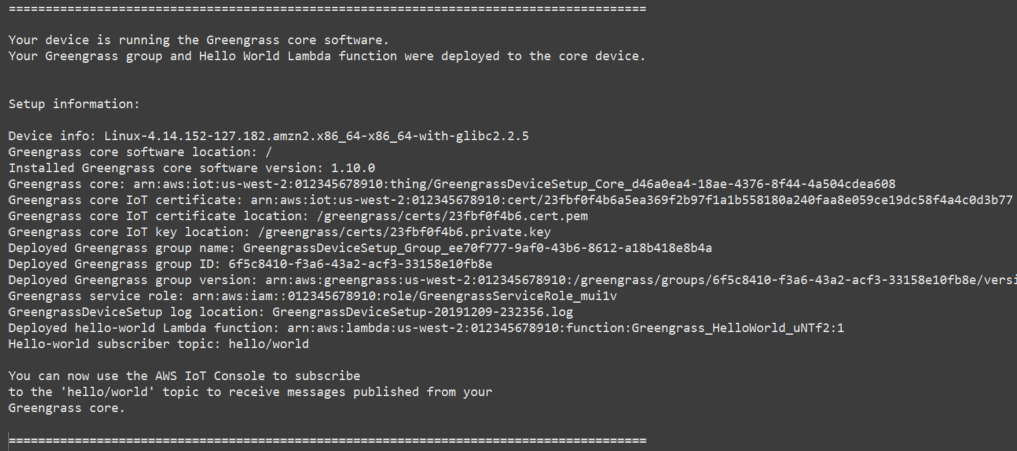
-
-
Si vous avez inclus la fonction Hello World Lambda, la configuration de l'appareil Greengrass déploie le groupe Greengrass sur votre appareil principal. Pour tester la fonction Lambda ou pour savoir comment la supprimer du groupe, passez au module 3-1 du didacticiel Vérification de l'exécution de la fonction Lambda sur l'appareil principal (noyau) Getting Started.
Note
Assurez-vous que celui Région AWS sélectionné dans la console est le même que celui que vous avez utilisé pour configurer votre environnement Greengrass. Par défaut, la région est USA Ouest (Oregon).
Si vous n'avez pas inclus la fonction Lambda Hello World, vous pouvez créer votre propre fonction Lambda ou essayer d'autres fonctionnalités de Greengrass. Par exemple, vous pouvez ajouter le connecteur de déploiement d'application Docker à votre groupe et l'utiliser pour déployer des conteneurs Docker sur votre appareil principal.
-
Téléchargez et démarrez le script. Indiquez vos informations d'identification et toute autre valeur d'entrée que vous souhaitez spécifier. Les exemples suivants montrent comment fournir des informations d'identification temporaires, qui incluent le jeton de session.
-
Pour utiliser toutes les valeurs par défaut :
wget -q -O ./gg-device-setup-latest.sh https://d1onfpft10uf5o.cloudfront.net/greengrass-device-setup/downloads/gg-device-setup-latest.sh && chmod +x ./gg-device-setup-latest.sh && sudo -E ./gg-device-setup-latest.sh bootstrap-greengrass --aws-access-key-id AKIAIOSFODNN7EXAMPLE --aws-secret-access-key wJalrXUtnFEMI/K7MDENG/bPxRfiCYEXAMPLEKEY --aws-session-token AQoDYXdzEJr1K...o5OytwEXAMPLE= -
Pour spécifier des valeurs personnalisées :
wget -q -O ./gg-device-setup-latest.sh https://d1onfpft10uf5o.cloudfront.net/greengrass-device-setup/downloads/gg-device-setup-latest.sh && chmod +x ./gg-device-setup-latest.sh && sudo -E ./gg-device-setup-latest.sh bootstrap-greengrass --aws-access-key-id AKIAIOSFODNN7EXAMPLE --aws-secret-access-key wJalrXUtnFEMI/K7MDENG/bPxRfiCYEXAMPLEKEY --aws-session-token AQoDYXdzEJr1K...o5OytwEXAMPLE= --region us-east-1 --group-name Custom_Group_Name --core-name Custom_Core_Name --ggc-root-path /custom/ggc/root/path --deployment-timeout 300 --log-path /customized/log/path --hello-world-lambda --verbose
Note
Si vous configurez un appareil Greengrass sur un Raspbian ou une OpenWrt plateforme, faites une copie de vos informations d'identification. Vous devez les fournir à nouveau après le redémarrage de l'appareil.
Pour utiliser
curlafin de télécharger le script, remplacezwget -q -Oparcurldans la commande. -
-
Si votre appareil principal exécute Raspbian OpenWrt, redémarrez-le lorsque vous y êtes invité, fournissez vos informations d'identification, puis redémarrez le script.
-
Lorsque vous êtes invité à redémarrer l'appareil, exécutez l'une des commandes suivantes.
-
Pour les plateformes Raspbian :
sudo reboot -
Pour les OpenWrt plateformes :
reboot
-
Redémarrez le script. Vous devez inclure vos informations d'identification dans la commande, mais pas les autres valeurs d'entrée. Par exemple :
sudo -E ./gg-device-setup-latest.sh bootstrap-greengrass --aws-access-key-id AKIAIOSFODNN7EXAMPLE --aws-secret-access-key wJalrXUtnFEMI/K7MDENG/bPxRfiCYEXAMPLEKEY --aws-session-token AQoDYXdzEJr1K...o5OytwEXAMPLE= -
Lorsque vous êtes invité à utiliser vos valeurs d'entrée de la session précédente ou à démarrer une nouvelle installation, entrez
yespour réutiliser vos valeurs d'entrée.Note
Sur les plateformes nécessitant un redémarrage, vos valeurs d'entrée de la session précédente, sauf les informations d'identification, sont stockées temporairement dans le fichier
GreengrassDeviceSetup.config.info.
Lorsque la configuration est terminée, le terminal affiche un message de statut de réussite semblable au message suivant.
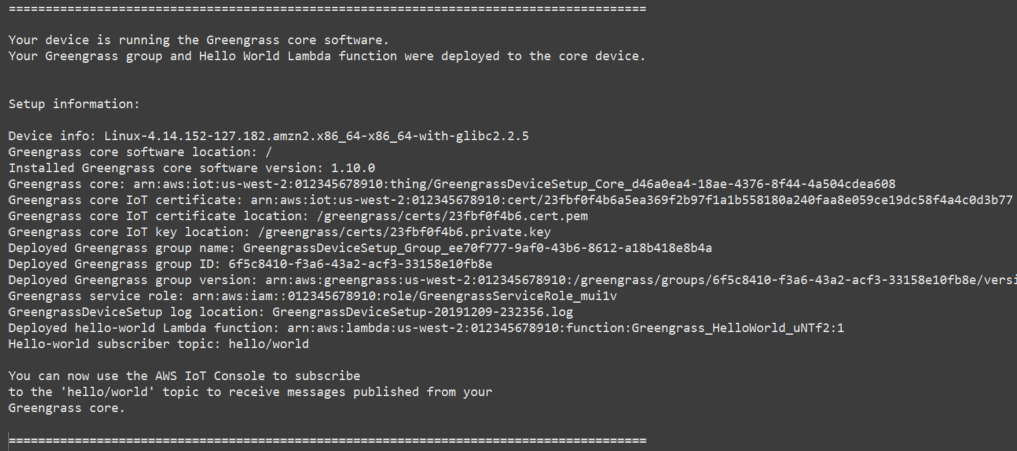
-
-
Si vous avez inclus la fonction Hello World Lambda, la configuration de l'appareil Greengrass déploie le groupe Greengrass sur votre appareil principal. Pour tester la fonction Lambda ou pour savoir comment la supprimer du groupe, passez au module 3-1 du didacticiel Vérification de l'exécution de la fonction Lambda sur l'appareil principal (noyau) Getting Started.
Note
Assurez-vous que celui Région AWS sélectionné dans la console est le même que celui que vous avez utilisé pour configurer votre environnement Greengrass. Par défaut, la région est USA Ouest (Oregon).
Si vous n'avez pas inclus la fonction Lambda Hello World, vous pouvez créer votre propre fonction Lambda ou essayer d'autres fonctionnalités de Greengrass. Par exemple, vous pouvez ajouter le connecteur de déploiement d'application Docker à votre groupe et l'utiliser pour déployer des conteneurs Docker sur votre appareil principal.